Reporting
InformationReporting présent à partir de la version 3.0.X
Reporting
Vous avez accès à des Reportings par défaut
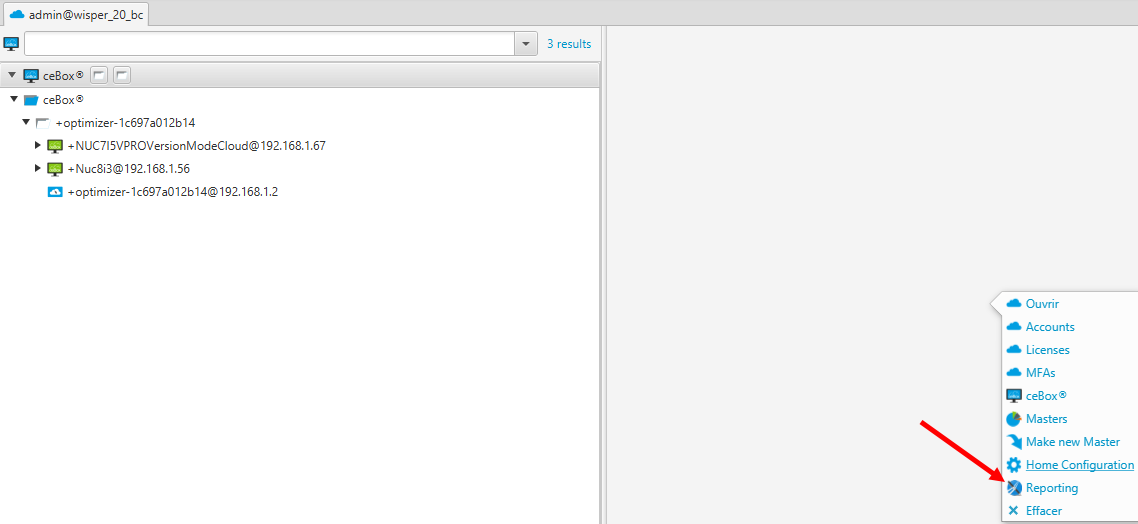
Voici les informations se trouvant dans les rapports :
-Liste des ceBox éteintes depuis plus d'une semaine (Nom, Downtime)
-Informations sur les ceBox (Nom, Uuid, IP, Old RO, Cache auto-allocation, Cache auto-éviction, Os Version)
-Liste des routes des ceBox (Nom ceBox, IP ceBox, Nom vm, Vm mac adresse, VLAN vm, Script, Rétention)
-Liste des ceBox n'ayant pas de routes (Nom)
-Ram et utilisation de l'espace disque (Nom, Ram, Disque total, Disque utilisé, Disque libre)
-Liste des ceBox éteintes (Nom)
-Liste des ceBox n'ayant pas de programmation (Nom)
-Liste des ceBox n'ayant pas redémarré depuis 24h (Nom, Uptime)
-Liste des programmation (Nom, IP, Commande, Cron, Actif)
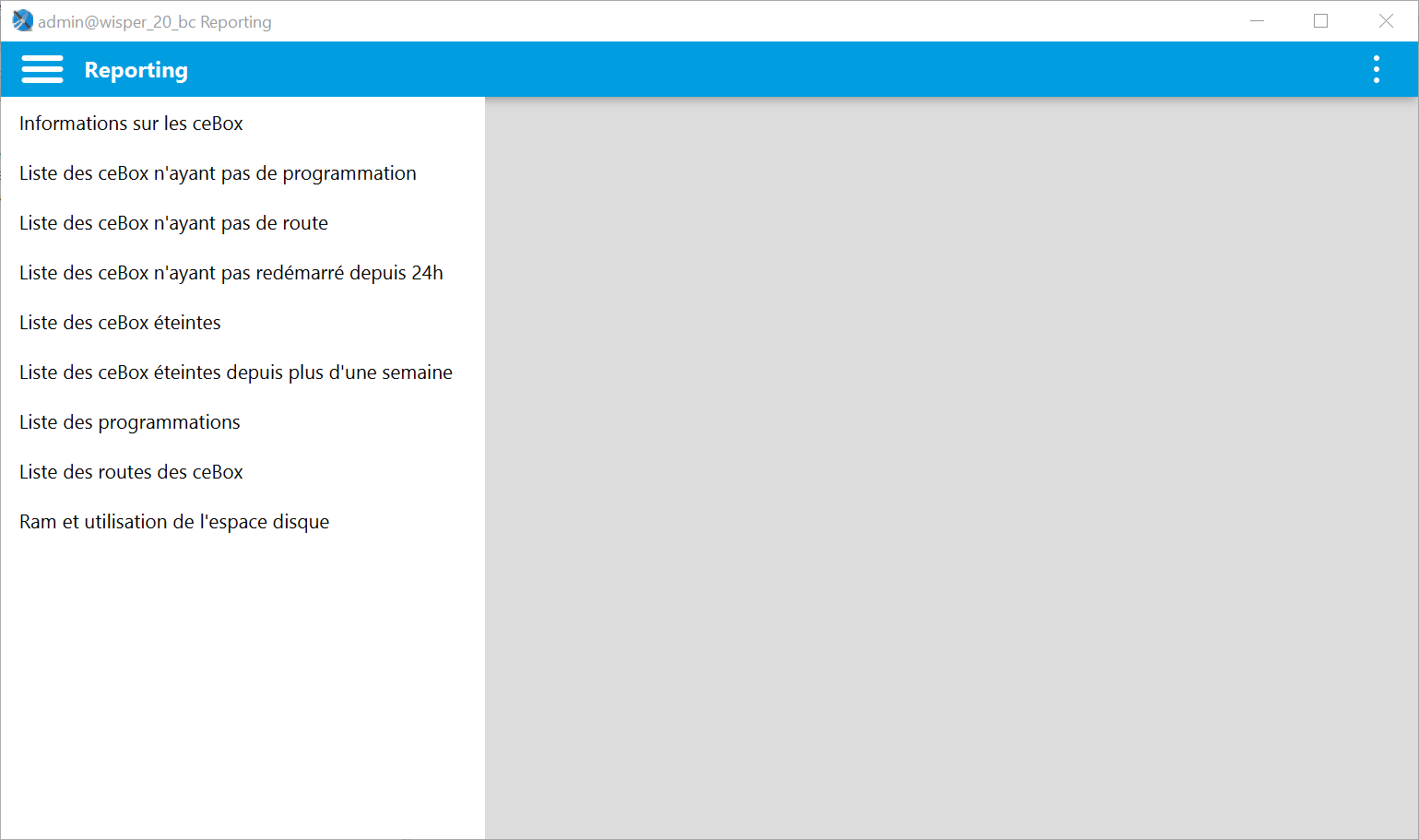
Création nouveau rapport
InformationIl faut des compétences avancées en base de données et de Jaspersoft Studio.
AttentionNous vous conseillons de ne pas modifier les rapports par défaut
Vous souhaitez faire la création d'un nouveau rapport il faut installer sur votre poste le logiciel jaspersoft studio (https://community.jaspersoft.com/project/jaspersoft-studio/releases) et configurer le fichier properties de la console avec les variables suivantes :
Exemple :
Chemin d'installation du logiciel :
console.reportingApplication = C:\Program Files\TIBCO\Jaspersoft Studio-6.6.0
Dossier de travail du logiciel :
console.reportingWorkspace = C:\Users\<nomUser>\JaspersoftWorkspace
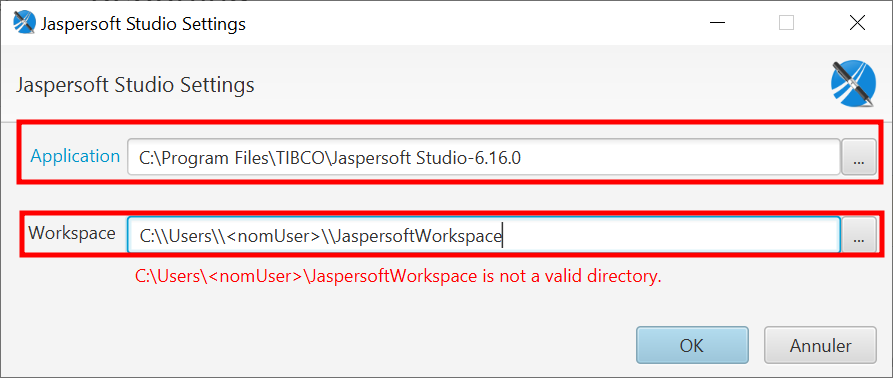
Suite au paramétrage, dans la console ceBox vous aurez un accès au dossier "Reports".
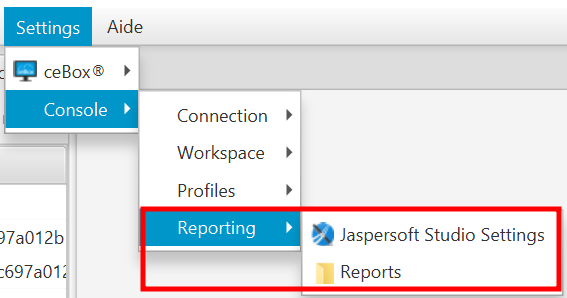
Dans le dossier "reports" vous aurez un accès au rapport fournit par défaut sur votre compte.
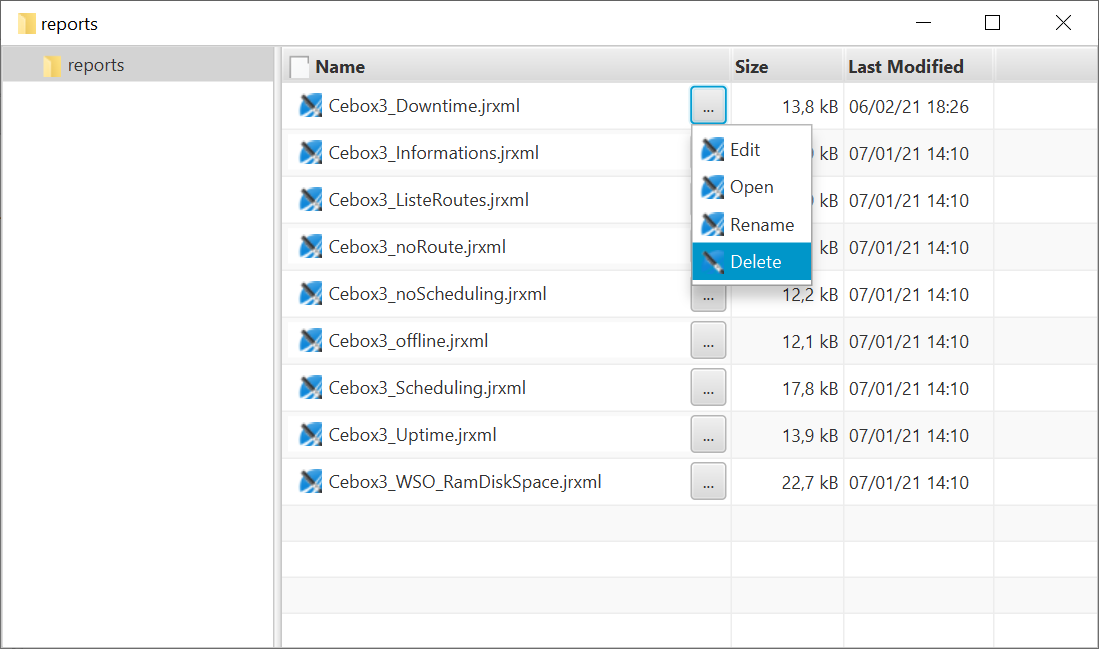
Il vous sera possible d'éditer le rapport et de l'ouvrir avec jaspersoft.
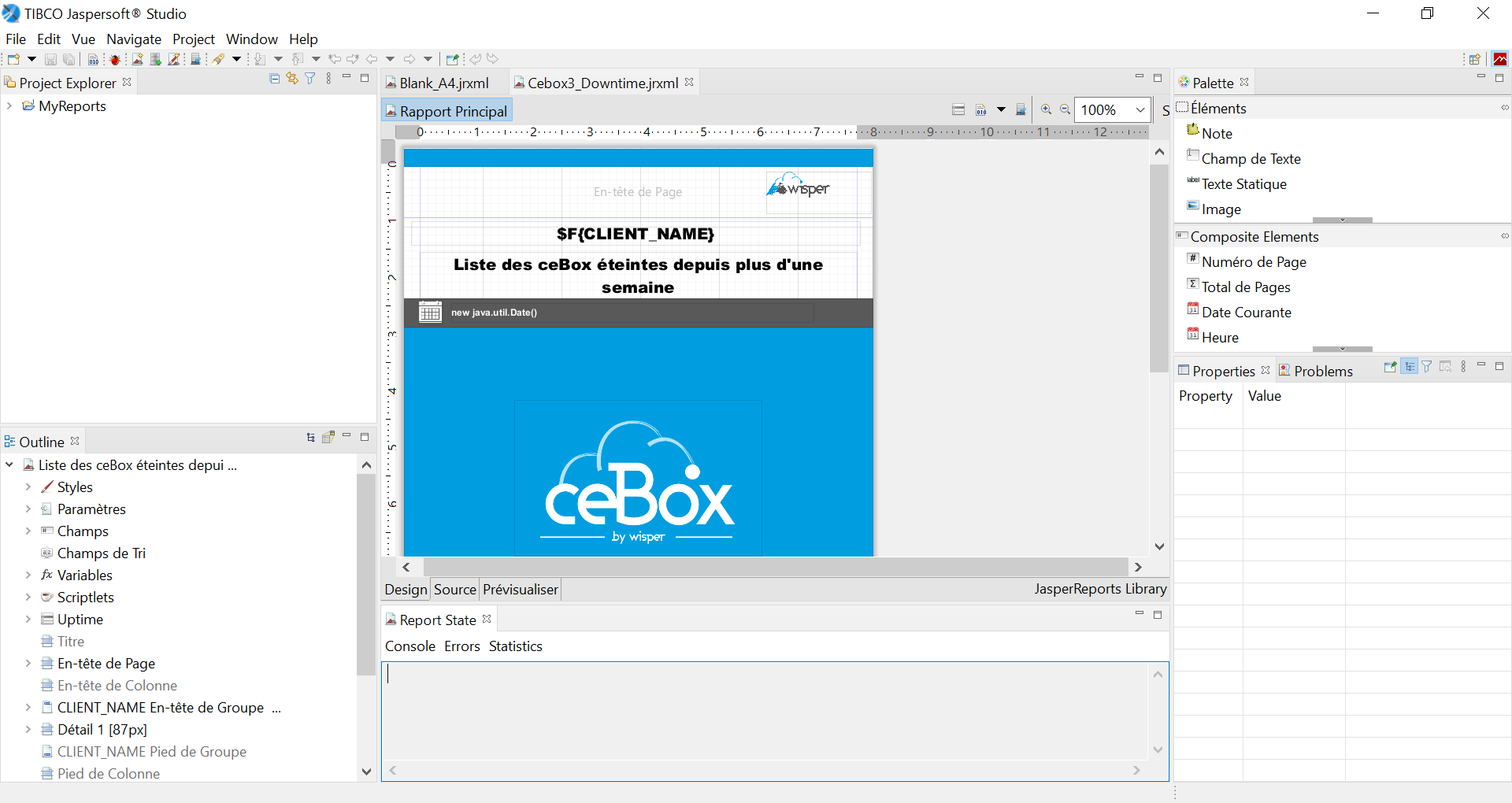
De plus vous pourrez faire la création de nouveaux rapport.
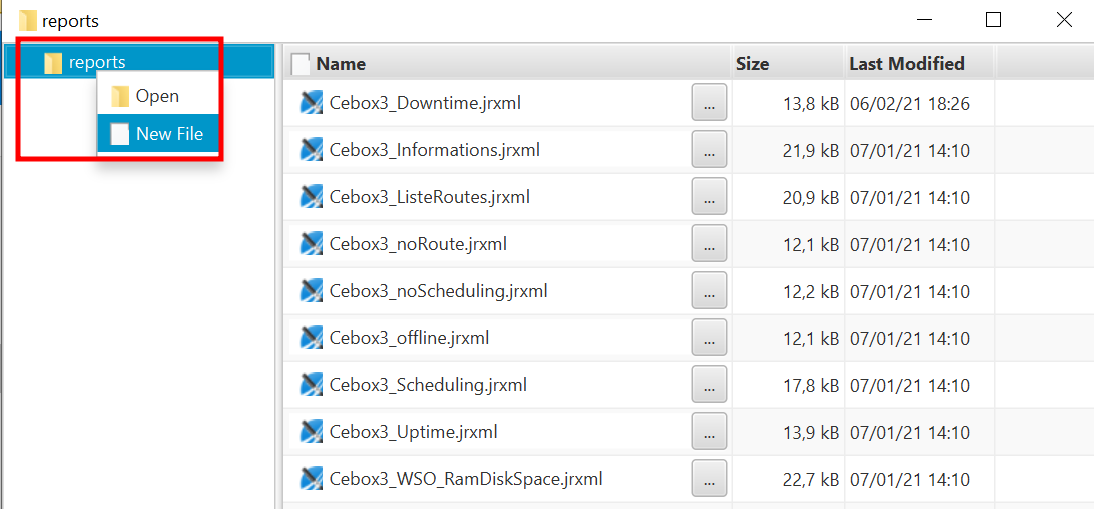
Updated about 1 year ago
